|
WILD LIFE
 version française version française

Merci Jille pour l'invitation à traduire en français.

Ce tutoriel a été écrit et traduit avec Corel7, mais il peut également être exécuté avec les autres versions.
Suivant la version utilisée, vous pouvez obtenir des résultats différents.
Depuis la version X4, la fonction Image>Miroir a été remplacée par Image>Renverser horizontalement,
et Image>Renverser avec Image>Renverser verticalement.
Dans les versions X5 et X6, les fonctions ont été améliorées par la mise à disposition du menu Objets.
Avec la nouvelle version X7, nous avons à nouveau Miroir/Retourner, mais avec nouvelles différences.
Consulter, si vouz voulez, mes notes ici
Certaines dénominations ont changées entre les versions de PSP.
Les plus frequentes dénominations utilisées:

 La traduction en italien ici La traduction en italien ici
 Vos versions ici Vos versions ici

Nécessaire pour réaliser ce tutoriel:
Matériel ici
Pour le matériel merci @nn (TD Studio), Aditas e Rubina.
Modules Externes.
consulter, si nécessaire, ma section de filtre ici
Filters Unlimited 2.0 qui
It@lian Editors Effect - Effetto Fantasma qui
VanDerLee - Unplugged-X qui
Alien Skin Eye Candy 5 Textures qui
Filtres Italian Editors peuvent être utilisés seuls ou importés dans Filters Unlimited.
voir comment le faire ici).
Si un filtre est fourni avec cette icône,  on est obligé à l'importer dans Unlimited on est obligé à l'importer dans Unlimited

Dans Corel X7 vous ne trouvez pas le dégradé d'avant plan/arrière plan ou Corel_06_029.
Pour avoir ce dégradé, vous pouvez utiliser le dégradé des versions antérieures.
Si vous ne le trouvez pas, voici le dégradé
Ouvrir le masque dans PSP et le minimiser avec le reste du matériel.
1. Placer en avant plan la couleur #eae6e6,
et en arrière plan la couleur #f19e32.
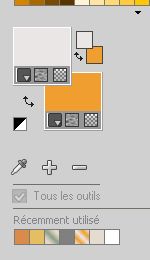
2. Ouvrir une nouvelle image transparente 900 x 550 pixels.
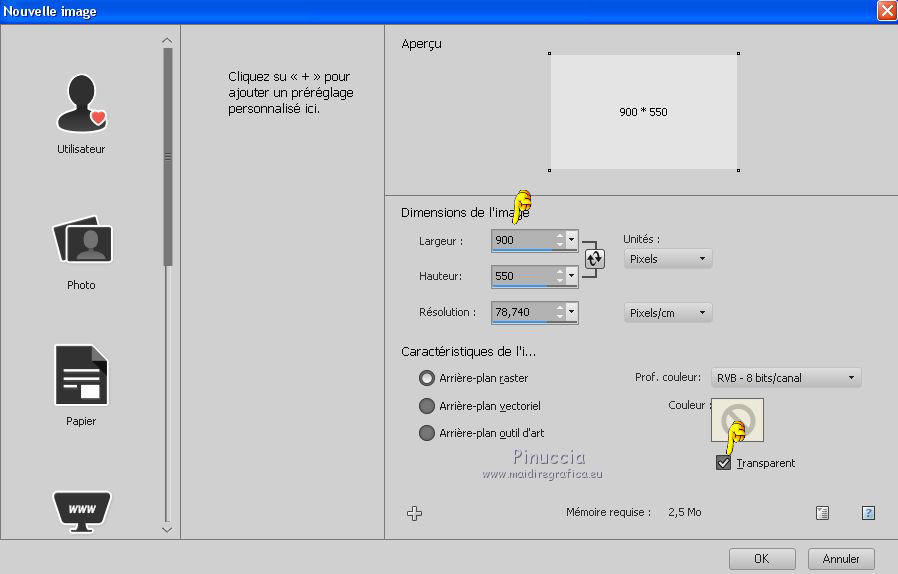
3. Sélections>Sélectionner tout.
Activer l'image de fond "background.jpg" - Édition>Copier.
Revenir sur votre travail et Édition>Coller dans la sélection.
Sélections>Désélectionner tout.
4. Activer Ligth_Brushes_by_rubina119_116.pspimage.
Fichier>Exporter>Pinceau personnalisé,
donner un nom au pinceau et ok.

5. Calques>Nouveau calque raster.
Activer l'Outil Pinceau 
chercher et sélectionner le pinceau exporté

Appliquer le pinceau en bas à gauche, en cliquant avec la touche droite de la souris,
pour utiliser la couleur d'arrière plan.
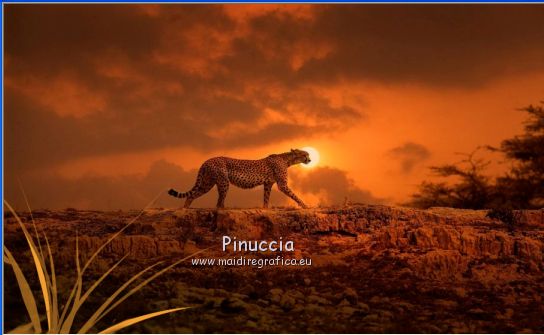
6. Calques>Nouveau calque raster.
Changer la taille du pinceau à 300

Appliquer le pinceau en haut à droite, toujours avec la couleur droite de la souris,
pour utiliser la couleur d'arrière plan.
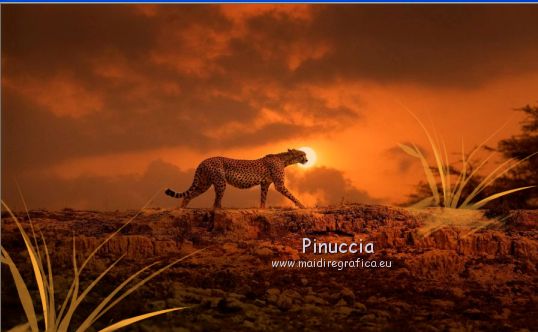
7. Calques>Nouveau calque raster.
Remplir  avec la couleur d'avant plan. avec la couleur d'avant plan.
8. Calques>Nouveau calque de masque>A partir d'une image.
Ouvrir le menu deroulant sous la fenêtre d'origine et vous verrez la liste des images ouverts.
Charger le masque aditascreations_mask_15.

Calques>Fusionner>Fusionner le groupe.
9. Placer en arrière plan la couleur #a34b1b.
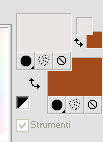
Préparer en avant plan un degradé d'avant plan/arrière plan, style Linéaire.
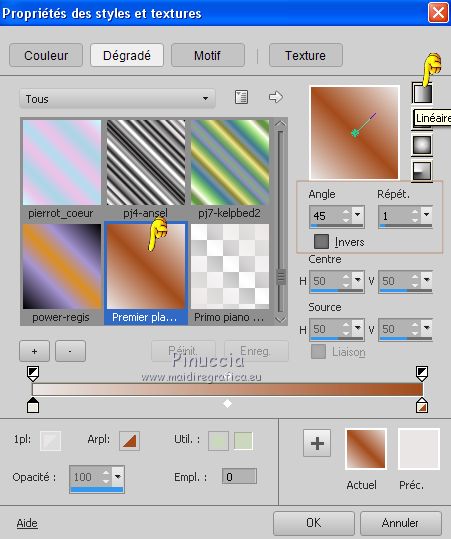
10. Calques>Nouveau calque raster.
Activer l'outil Sélection 
(peu importe le type de sélection, parce que avec la sélection personnalisée vous obtenez toujours un rectangle),
cliquer sur Sélection personnalisée 
et setter ces paramètres.

Remplir  la sélection du dégradé. la sélection du dégradé.
Sélections>Désélectionner tout.
11. Calques>Dupliquer.
Effets>Modules Externes>It@lian Editors Effect - Effetto Fantasma.
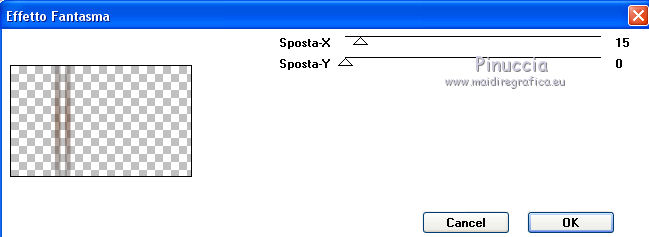
12. Calques>Fusionner>Fusionner le calque de dessous.
13. Effets>Modules Externes>Alien Skin Eye Candy 5 Textures - Texture Noise.
Sélectionner le preset Brushed Steel et ok.
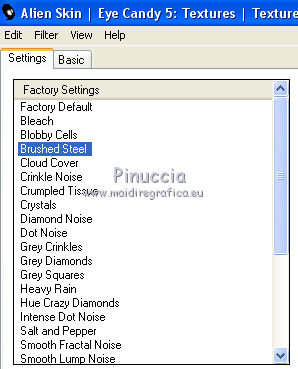
Réduire l'opacité de ce calque à 59%.
14. Effets>Modules Externes>VanDerLee - Unplugged-X.
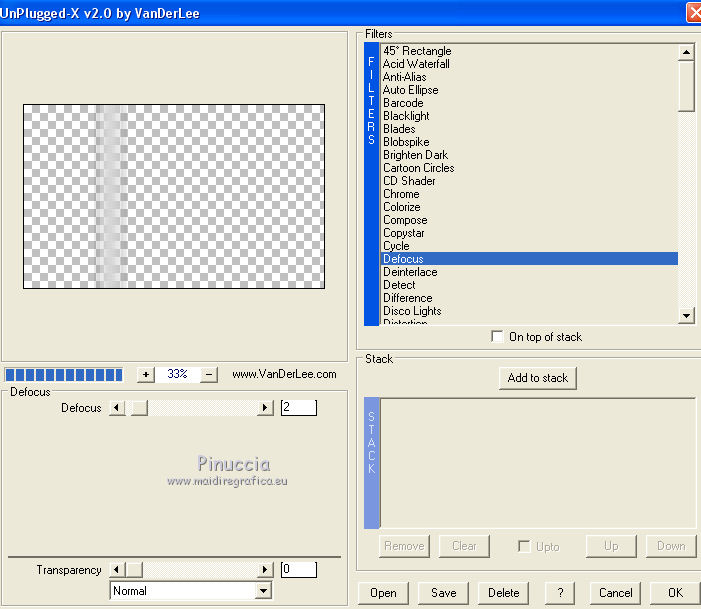
15. Calques>Dupliquer.
Image>Miroir.
avec X7: Image>Miroir>Miroir horizontal
16. Activer le tube @nn_180212_accents_Brown-Gold_tdstudio_verkleind.pspimage
(dans le matériel, vous trouvez l'original de ce tube).
Édition>Copier.
Revenir sur votre travail et Édition>Coller comme nouveau calque.
Déplacer  le tube en haut à droite. le tube en haut à droite.
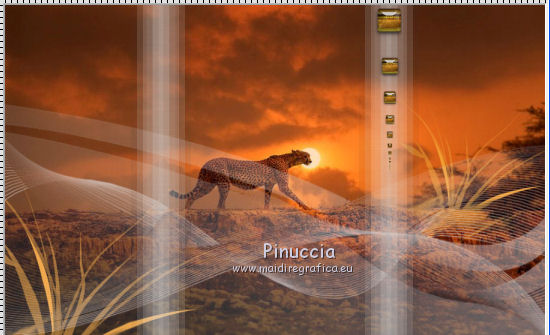
17. Calques>Dupliquer.
Image>Miroir.
Avec X7: Image>Miroir>Miroir horizontal.
Image>Renverser
Avec X7: Image>Miroir>Miroir vertical.
Si nécessaire, positionner  bien le tube, comme ci-dessous. bien le tube, comme ci-dessous.

18. Activer deco1tekst. pspimage, Édition>Copier.
Revenir sur votre travail et Édition>Coller comme nouveau calque.
Déplacer  le tube en bas à gauche. le tube en bas à gauche.
19. Calques>Dupliquer.
Image>Miroir.
Avec X7: Image>Miroir>Miroir horizontal
Déplacer  ce texte en haut à droite. ce texte en haut à droite.
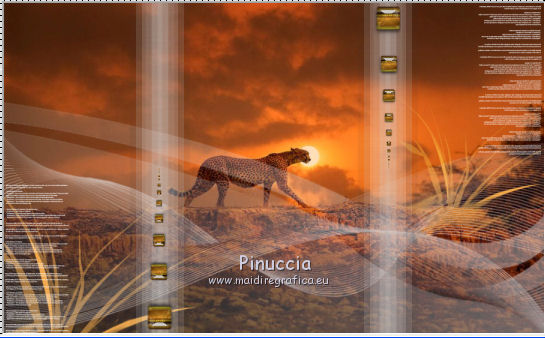
20. Activer chains.pspimage, Édition>Copier.
Revenir sur votre travail et Édition>Coller comme nouveau calque.
21. Effets>Effets 3D>Ombre portée.
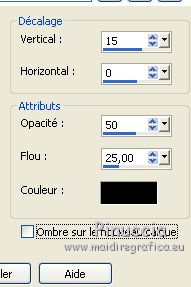
22. Activer Kleine_foto.jpg.
Sur cette image:
Image>Ajouter des bordures, 1 pixel, symétrique, couleur noire.
Image>Ajouger des bordures, 20 pixels, symétrique, couleur blanche.
23. Édition>Copier.
Revenir sur votre travail et Édition>Coller comme nouveau calque.
24. Effets>Effets d'image>Décalage.
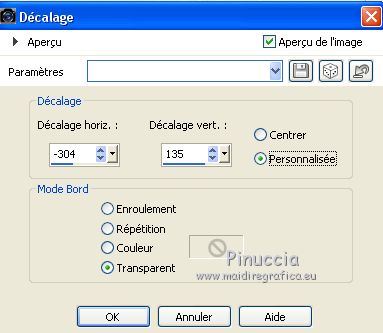
24. Calques>Dupliquer.
Image>Miroir.
Positionner  bien l'image en bas à droite, comme ci-dessous. bien l'image en bas à droite, comme ci-dessous.
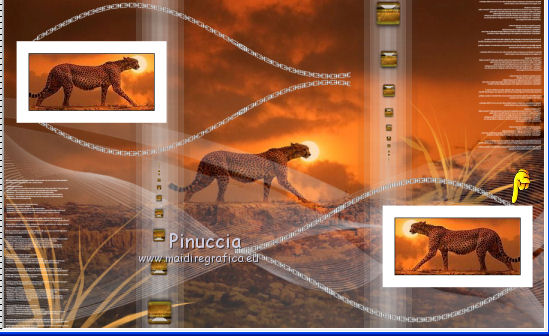
25. Activer grote_foto.jpg.
Sur cette image:
Image>Ajouter des bordures, 1 pixel, symétrique, couleur noire.
Image>Ajouger des bordures, 20 pixels, symétrique, couleur blanche.
23. Édition>Copier.
Revenir sur votre travail et Édition>Coller comme nouveau calque.
Déplacer  l'image au centre. l'image au centre.
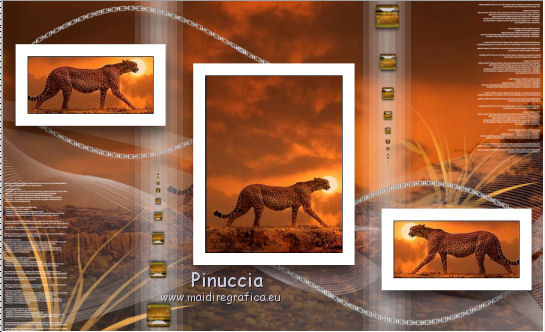
24. Calques>Fusionner>Fusionner le calque de dessous - 2 fois.
25. Effets>Effets 3D>Ombre portée, comme précédemment.
25. Inverser les couleurs pour avoir la couleur claire en arrière plan.
Fermer la couleur d'avant plan.
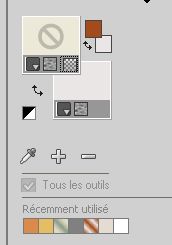
26. Activer l'outil Texte 
(pour l'exemple j'ai utilisé le font Calibri)

Écrire dans le cadre au centre:
The cat is the animal
to whom the Creator gave
the biggest eye
the softest fur, the most
supremely delicate nostrils,
a mobile ear,
an unrivaled paw and
a curved claw borrowed
from the rose-tree
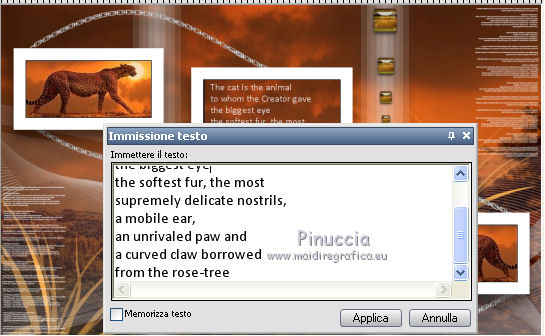
(traduction: Le chat est l'animal
à qui le Créateur a donné
le plus grand oeil,br>
la fourrure plus douce,
les naseaux plus délicates,
un oreille mobile,
une patte inimitable,
une griffe courbe empruntée à un rosier
Dans les nouvelles versions de PSP, avant de convertir le calque en calque raster,
il faut cliquer sur le signe Appliquer
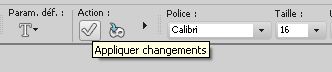
Calques>Convertir en calque raster.
27. Pour les bords:
couleur d'avant plan #f19e32
couleur d'arrière plan #52240d.
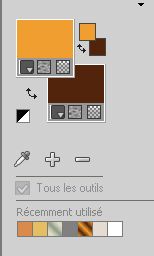
28. Image>Ajouter des bordures, 2 pixels, symétrique, couleur d'avant plan.
Image>Ajouter des bordures, 1 pixel, symétrique, couleur d'arrière plan.
Image>Ajouter des bordures, 30 pixels, symétrique, couleur d'avant plan.
Image>Ajouter des bordures, 1 pixel, symétrique, couleur noire.
29. Sélections>Sélectionner tout.
Sélection>Modifier>Contracter - 34 pixels.
30. Sélections>Transformer la sélection en c alque.
31. Effets>Effets 3D>Découpe.

Répéter l'Effet Découpe, mais vertical et horizontal à -5.
Sélections>Désélectionner tout.
32. Signer votre travail.
Optionnel: Image>Redimensionner, à 950 pixels de largeur.
Enregistrer en jpg.

Si vous avez des problèmes, ou des doutes, ou vous trouvez un link modifié, ou seulement pour me dire que ce tutoriel vous a plu, vous pouvez m'écrire.
11 Septembre 2014
|

